
A Windows korábbi verzióival összehasonlítva a Windows 8 telepítési ideje és az operációs rendszer által elfoglalt lemezterület jelentősen csökken. Ez a gyors telepítés azonban néhány beállítást tartalmaz - nem választhatja ki a kívánt és nem telepíteni kívánt összetevőket. Nos, ha azok közé tartozik, akiknek nem tetszik, akkor elmondunk egy módszerről, amely segít a Windows 8 telepítőjének konfigurálásában. Beszélünk a WinReducer 8 alkalmazásról.

Ez az ingyenes segédprogram lehetővé teszi a Windows 8 telepítőjének a semmiből történő konfigurálását egy új ISO-kép létrehozásával egy meglévő telepítőlemezről vagy lemezképből. De ez nem minden a program jellemzői. A WinReducer 8 segítségével létrehozhat egy ISO képet Windows 8 rendszerrel automatikus telepítéssel, így a teljes telepítési folyamat során nem kell többé számítógép előtt ülnie..
A WinReducer 8 hordozható eszköz (vagyis nem igényel telepítést), és ZIP archívumban található, amelybe az eszköz 32 bites és 64 bites verziói vannak csomagolva. A fájlok kibontása után futtassa az operációs rendszer megfelelő verzióját.
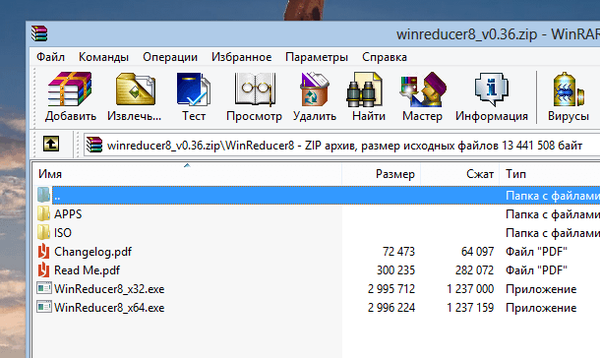
Ma az alkalmazás még a fejlesztés korai szakaszában van, de stabilan működik. A program felülete nagyon egyszerű, és csak két gombja van: "Megnyitás" és "Cserélje ki a mappát". Felhívjuk figyelmét, hogy ha ISO-képet használ a Windows 8 rendszerben, a folytatás előtt minden képet a képből külön mappába kell kibontani. Erre a célra használhat például Ultra ISO vagy 7-zip fájlt.
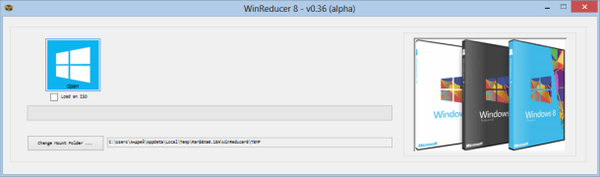
Tehát a WinReducer 8 alkalmazásban kattintson a Megnyitás gombra, és válassza ki a mappát a Windows 8 telepítőlemezével vagy a mappát, ahol kicsomagolta az ISO tartalmat. Ezután válassza ki a Windows 8 verzióját és kattintson a "Mount".
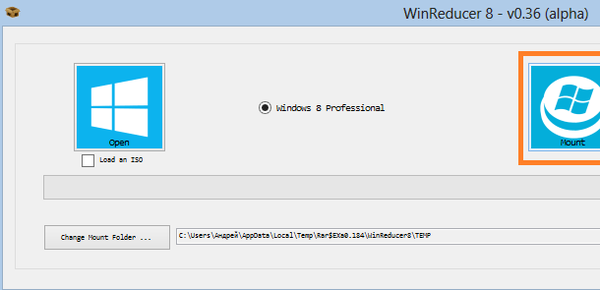
Most nyugodjon meg, és hagyja, hogy az alkalmazás megszerezze az összes képet, amely az ISO képen vagy a fizikai adathordozón található, miután az összes eszközt felajánlja a telepítő konfigurálásához..
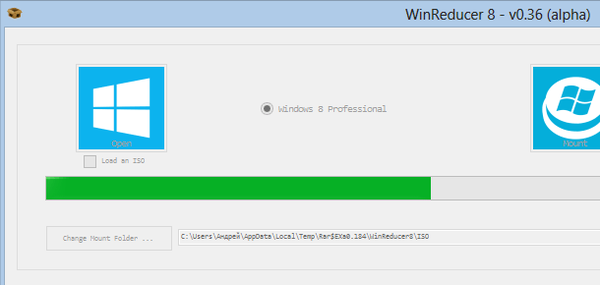
Az eszköz lehetővé teszi a letiltani kívánt nem kívánt funkciók meghatározását. A "Alkatrészek csökkentő" lapon válassza ki a nem szükséges összetevőket - ezek lehetnek alkalmazások, illesztőprogramok, betűtípusok, nyelvek, témák, szolgáltatások és így tovább. Akár letilthatja a Charms sávot - ezt a Tweaks kategória 2. rész fülén lehet megtenni.
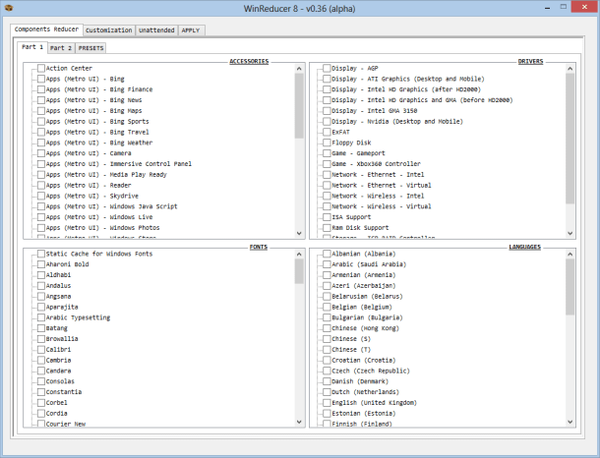
A Testreszabás fül segítségével további finomítást végezhet. Kiválaszthatja például a zárolási képernyő hátterét, amelyet alapértelmezés szerint állít be; egyedi téma, háttér szín a bejelentkezési képernyőn és így tovább.
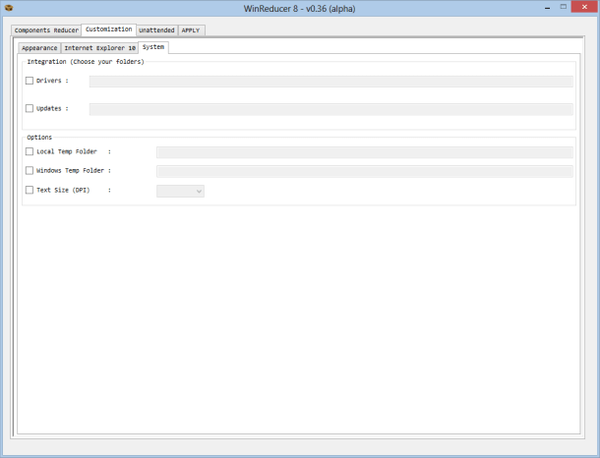
A "felügyelet nélküli" lap célja, hogy sok időt takarítson meg. Itt állíthatja be a Windows 8 sorszámát. Így nem kell megadnia azt az operációs rendszer következő telepítésekor. Ezenkívül meghatározhatja azokat a beállításokat, amelyekben a telepítő automatikusan elfogadja az EULA felhasználói megállapodást, és kihagyja a lépést a nyelv választásával. Itt megadhatja a számítógép rendszergazda nevét és jelszavát, valamint a szokásos felhasználó nevét és jelszavát.
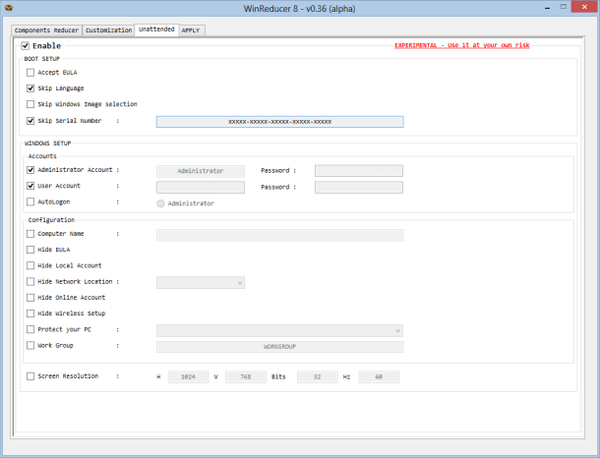
Miután befejezte és rákattint az "Alkalmaz" gombra, az alkalmazás megkezdi a munkáját az Ön beállításai alapján.

Végül válassza a „Mentés WIM fájlba és hozzon létre egy új ISO-t” elemet, majd kattintson a „Mentés” gombra a létrehozott kép mentéséhez.
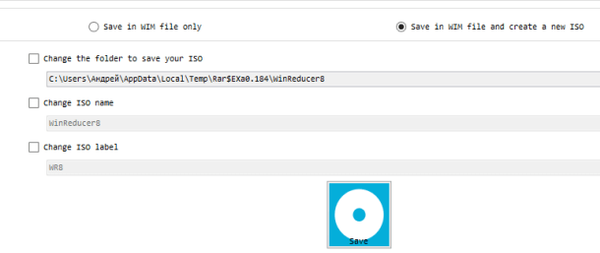
Az eszköz, amelyet a Windows 8 64 bites verzióján teszteltünk.
Töltse le a WinReducer 8 szoftvert
Remek napot!











